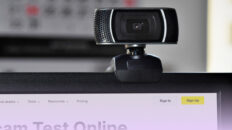Як витягти субтитри з відео MKV: 2 найкращі методи

Субтитри - це чудовий спосіб підвищити якість відео. Вони можуть допомогти глядачам краще зрозуміти зміст і полегшити перегляд відео для аудиторії різного походження.
Але що робити, якщо ви хочете використовувати свої або інший набір субтитрів замість тих, що є на відео? Також може бути так, що субтитри дещо не підходять, і ви хочете їх позбутися.
На щастя, навчитися витягувати субтитри з відео MKV - це простий процес. Хоча існує багато способів зробити це, знайдіть два найкращі методи вилучення субтитрів нижче.
Навіщо витягувати субтитри з відео
Незважаючи на те, що субтитри є корисними у відео, в деяких випадках може виникнути необхідність їх видалення з відео. Деякі з них включають:
Щоб відредагувати або замінити їх
В ідеалі, субтитри повинні бути ідеально синхронізовані з відеоконтентом. Також стандартним очікуванням є те, що вони повинні фактично відображати події або те, про що йдеться у відео.
В інших випадках, і це відносно поширене явище, субтитри можуть бути використані для перекладу мови у відео на мову, зрозумілу аудиторії.
Однак, з багатьох причин, субтитри можуть бути не синхронізовані з відео або не точно передавати те, що говориться або відбувається у відео. Єдиний спосіб обійти це - відредагувати або замінити субтитри на більш узгоджену або точну версію.
Щоб перенести їх у відео з вищою роздільною здатністю
Це ідеальний випадок, коли "не можна з'їсти один пиріг". Але чи так це?
Відео з низькою роздільною здатністю та ідеальними субтитрами, закодованими в ньому, може мати сенс на невеликих дисплеях. На великих екранах - не дуже.
Замість того, щоб піддавати себе або своїх глядачів жахливому досвіду перегляду, ви можете вирвати субтитри з відео з низькою роздільною здатністю і закодувати їх у відео з більш високою роздільною здатністю.
За створення мемів
Всі люблять меми. Їх можна використовувати для передачі жартів або тонких повідомлень. Меми ще кращі, коли вони пов'язані з конкретними подіями, наприклад, коли вони містять пам'ятний кадр з фільму або відео.
Вилучення субтитрів з відео може знадобитися для того, щоб налаштувати конкретний кадр для вашого мему.
Для вивчення мови
Субтитри можуть допомогти вам у вивченні нових мов. Вони є чудовим способом відчути вимову та граматику мови, що дуже важливо при вивченні нової мови.
Однак для того, щоб це працювало, життєво важливо мати точний переклад відео. Це може бути не завжди так, і вам, можливо, доведеться витягти субтитри з відео MKV і закодувати їх у правильні.
Аналогічно, може виникнути необхідність вимкнути субтитри у відео. Це особливо актуально для тих, хто вивчає мову на більш високому рівні, коли їм комфортно з вимовою та акцентами.
На жаль, не всі відеоплеєри надають таку можливість, єдиний спосіб - повністю вирвати субтитри з відео.
Перед початком: Перевірте тип субтитрів
Субтитри бувають двох основних типів: тверді та м'які. Важливо визначити, з яким типом ви маєте справу, перш ніж вирішити, який метод використовувати для їх вилучення з відео.
Жорстко закодовані субтитри вбудовуються у відеофайл. Це означає, що вони є частиною відео, і оскільки вони повністю зливаються, їх не можна видалити або змінити. Вони також відомі як "вбудовування", що означає, що вбудовування здійснюється під час передачі або перед публікацією відео.
М'які субтитри або приховані субтитри зазвичай включаються окремо від відео і, таким чином, можуть бути змінені або вилучені в будь-який час.
Щоб визначити тип субтитрів, спробуйте вимкнути субтитри на медіаплеєрі, який ви використовуєте. Якщо ви можете вимкнути субтитри, ви маєте справу з м'якими субтитрами.
Якщо ви не можете вимкнути субтитри, або такої опції немає, то ви точно працюєте з жорстко закодованими субтитрами.
Як скопіювати субтитри з MKV за допомогою MKVToolnix
MKVToolnix - це потужний інструмент з відкритим вихідним кодом, який можна використовувати для вилучення субтитрів з файлів MKV. Крім функції вилучення субтитрів, ви також можете використовувати інструмент для об'єднання, розділення або редагування файлів MKV.
Однак, за нульовою ціною ховається підступ. Цей потужний відеоредактор поставляється тільки з інтерфейсом командного рядка. Якщо ви звикли до роботи з командним рядком або терміналом, використання цього інструменту в оригінальному форматі буде для вас простим завданням.
Однак, якщо ви не звикли до інтерфейсу командного рядка, ви можете поєднати MKVToolnix з MKVcleaver або gMKVExtractGUI.
У цьому посібнику буде використано комбінацію gMKVExtractGUI та MKVToolnix.
Ось як ви можете це зробити:
- Завантажте інсталяційні файли gMKVExtractGUI та MKVToolnix і встановіть обидві програми на свій пристрій.
- MKVToolnix поставляється у вигляді виконуваного файлу, тоді як gMKVExtractGUI - це заархівований файл.
- Розархівуйте файл gMKVExtractGUI, потім скопіюйте та вставте файл MKVToolnix.exe в папку, що містить розпаковані файли gMKVExtractGUI.
- Натисніть на додаток gMKVExtractGUI, щоб запустити програму. Знайдіть приклад нижче, щоб прояснити будь-яку плутанину.
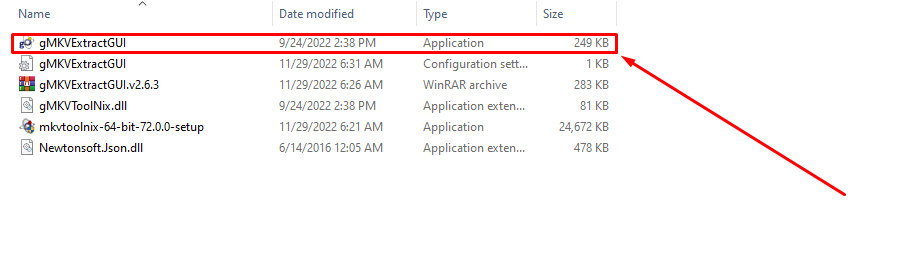
Тепер, коли ви поєднали MKVToolnix з його графічним інтерфейсом, ви можете копіювати субтитри з MKV.
Ось як це зробити:
- Припускаючи, що ви дотримувалися всіх інструкцій, ви повинні побачити це при запуску програми:
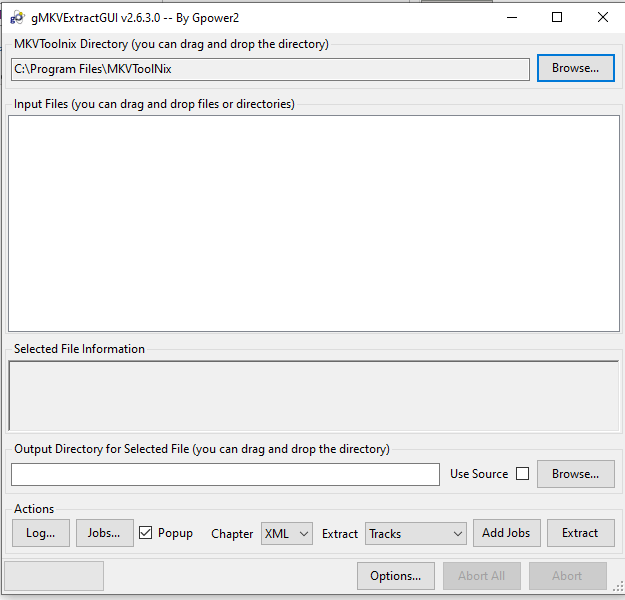
- Далі перетягніть файл MKV на програму. Переконайтеся, що файл потрапив у розділ "Вхідні дані".
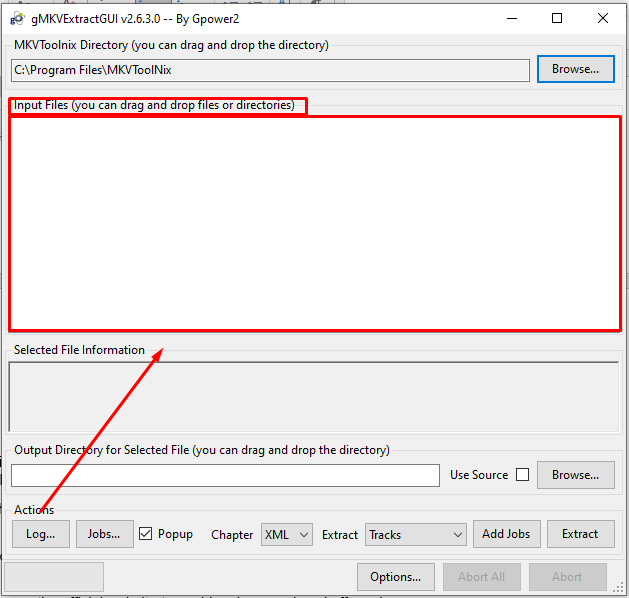
- Після того, як ви додали файл MKV, MKVToolnix автоматично знайде субтитри та заповнить розділ введення, як показано нижче.
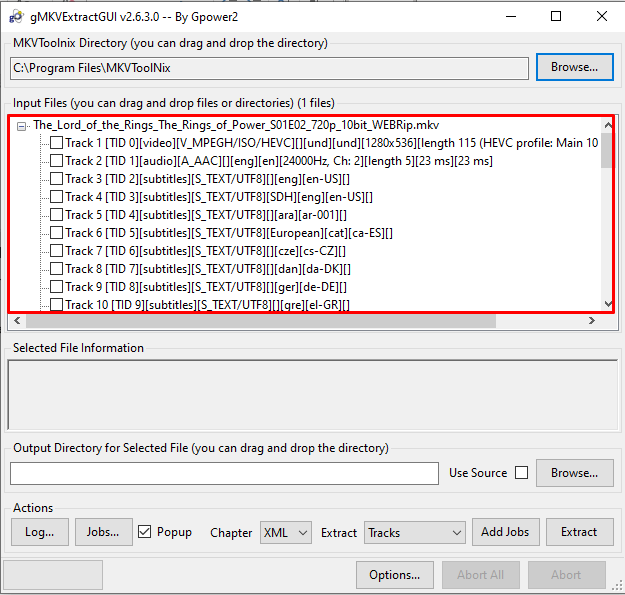
- Виберіть файли субтитрів, які ви хочете виділити з MKV-файлу, а потім виберіть вихідний шлях або місце, куди ви хочете зберегти витягнуті субтитри на своєму пристрої. Ви також можете вибрати опцію "Використовувати джерело", але це може бути незручно.
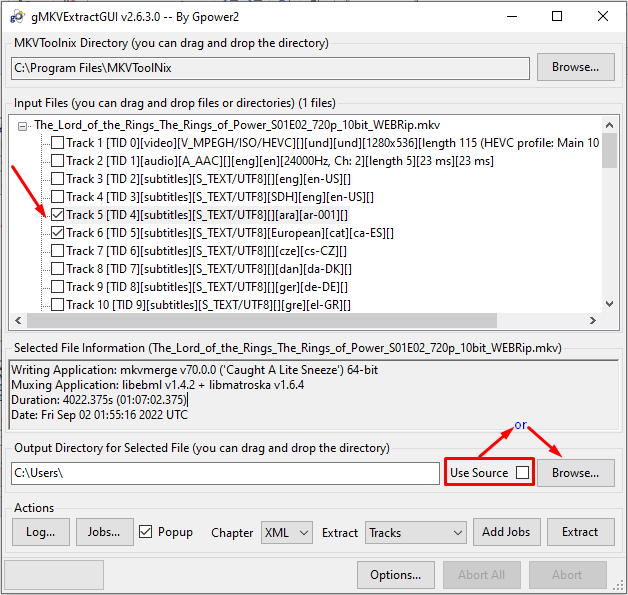
- Після того, як все виглядає добре, натисніть кнопку "Витягти" і дозвольте інструменту творити свою магію. Можливо, ви захочете увімкнути кілька додаткових опцій внизу, але це не обов'язково, просто додаткова можливість налаштування для вашої вигоди.
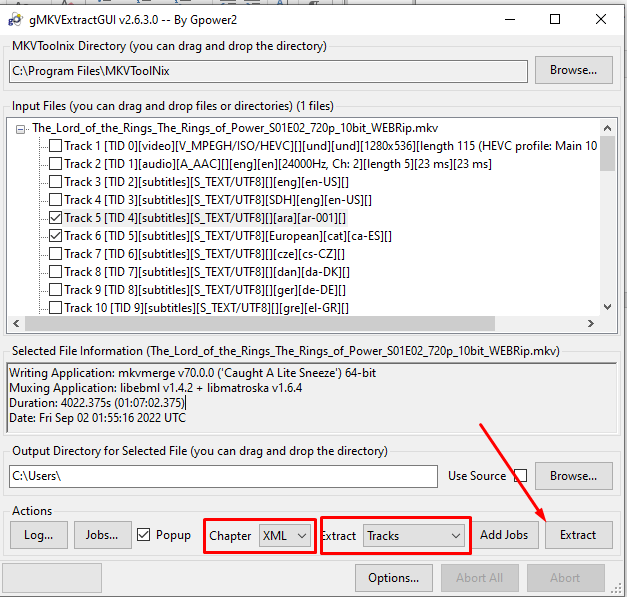
- Ви завжди можете знайти витягнуті субтитри, перейшовши до вихідної папки, яку ви вибрали раніше.
І все готово. Цей потужний інструмент пропонує найкращі можливості для вилучення субтитрів, але вам доведеться трохи попрацювати над його використанням.
Як витягти SRT з MKV за допомогою VideoProc
VideoProc - потужний інструмент для редагування відео. Його можна безкоштовно завантажити, і він має обмежену безкоштовну пробну версію, після чого вам доведеться заплатити за ліцензію, щоб отримати доступ до його функцій.
Цей дивовижний відеоредактор підтримується на комп'ютерах Mac та основних дистрибутивах Windows 7, 8, 10 та 11.
Ось як можна використовувати VideoProc щоб витягти SRT:
- Спочатку завантажте та встановіть VideoProc на свій пристрій. Переконайтеся, що ви отримали інсталяційний файл з офіційного веб-сайту, щоб уникнути шкідливого програмного забезпечення або підроблених версій.
- Запустіть VideoProc на своєму пристрої та завантажте відеофайл MKV у програму. Після цього негайно натисніть кнопку "Відео".
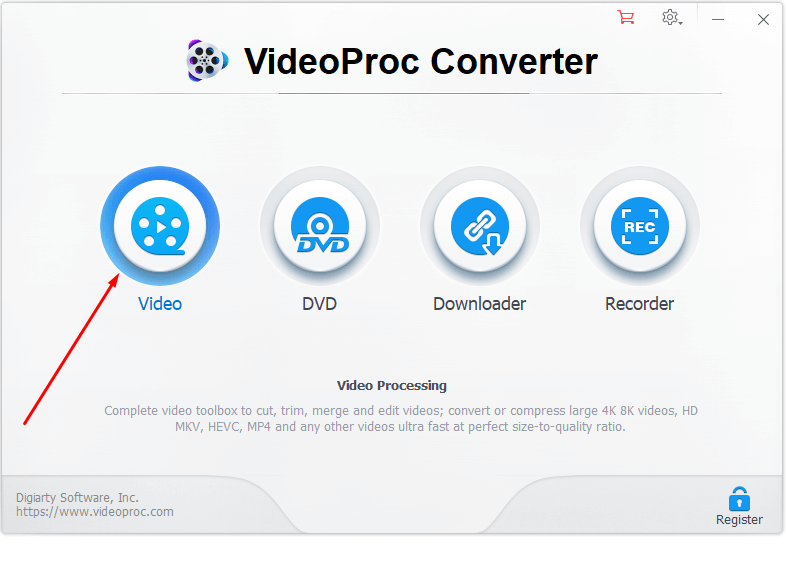
- Знайдіть кнопку "Відео" у верхній частині наступної сторінки та натисніть на неї, як показано нижче. Знайдіть відеофайл у форматі MKV і дотримуйтесь підказок майстра, щоб завершити процес.
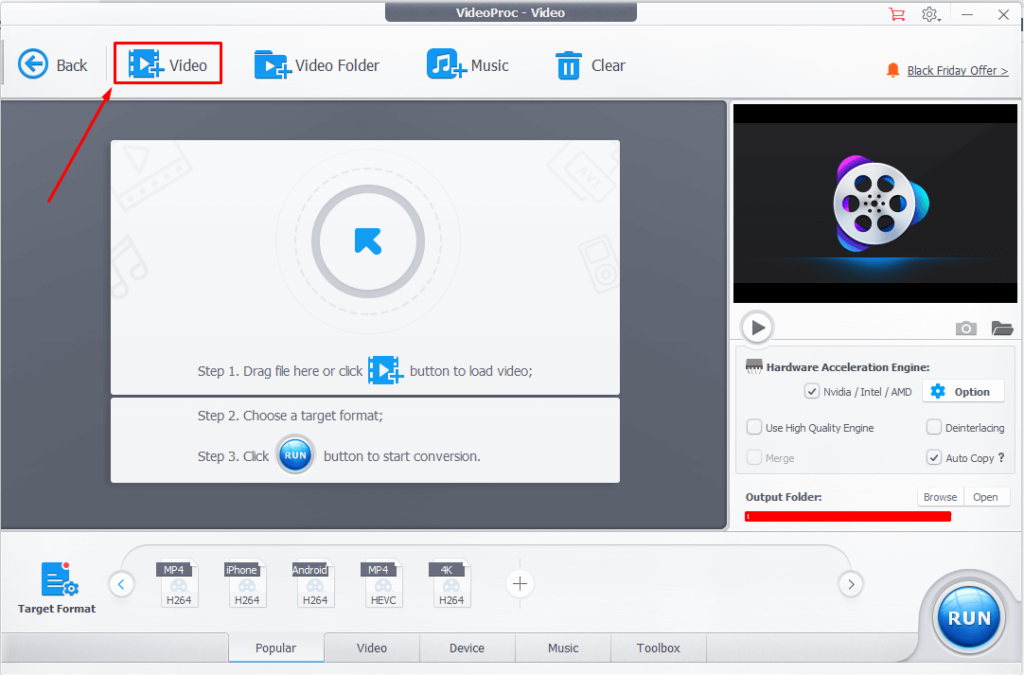
- Далі, можливо, ви захочете визначити, чи є у файлі MKV субтитри в першу чергу, тобто якщо ви не були впевнені або не перевірили. Просто натисніть кнопку "Відключити субтитри", як показано нижче, і якщо у файлі є субтитри, вони повинні з'явитися.
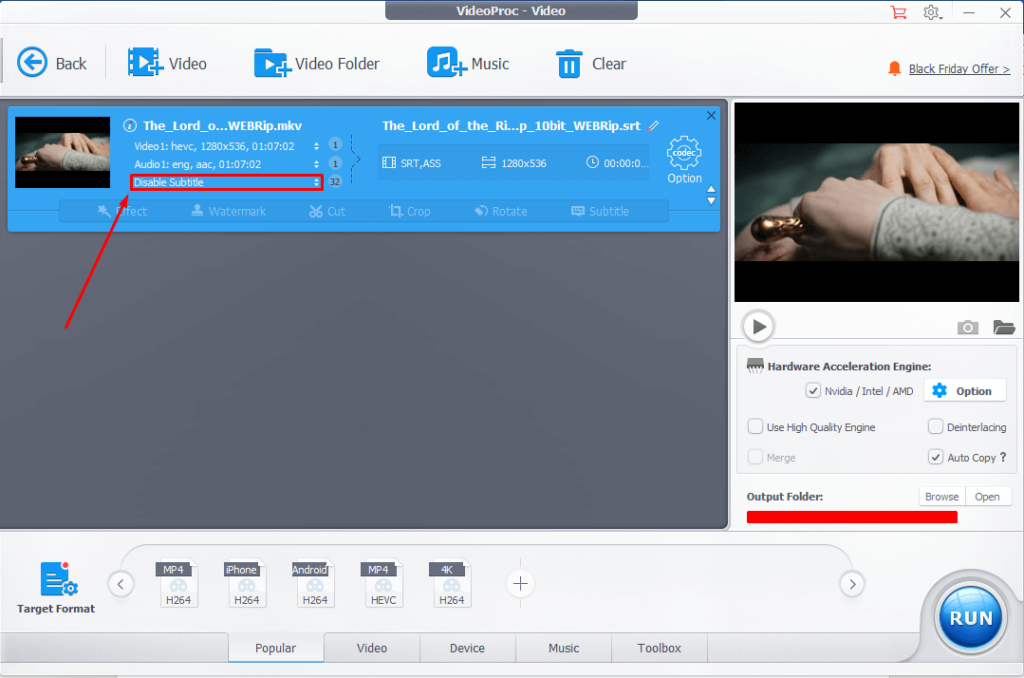
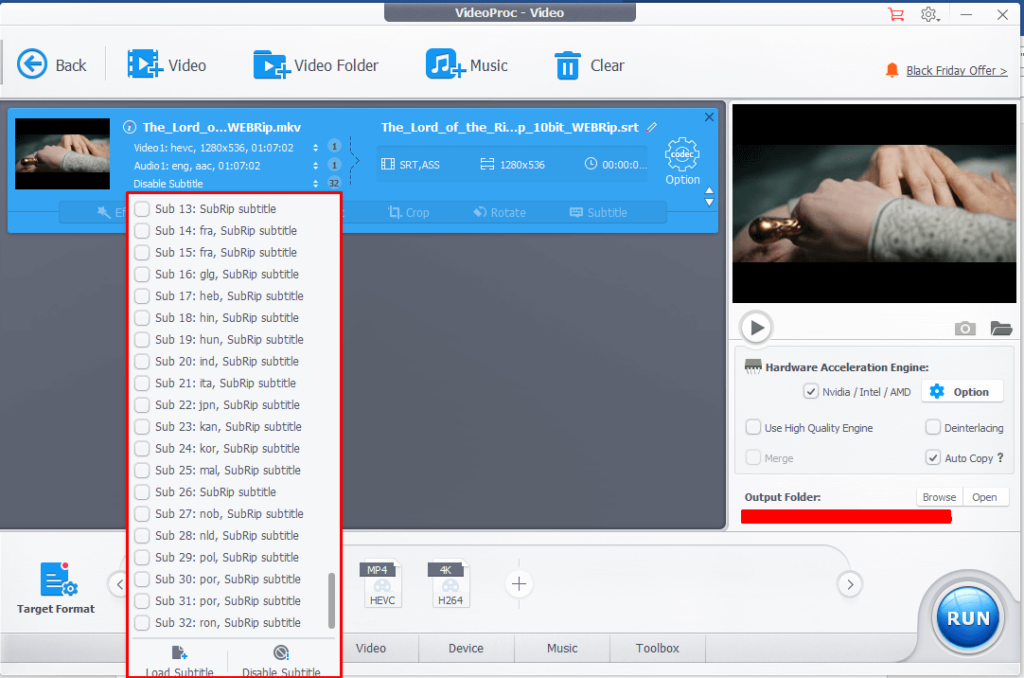
- Знайдіть внизу вкладку "Панель інструментів" і виберіть її.
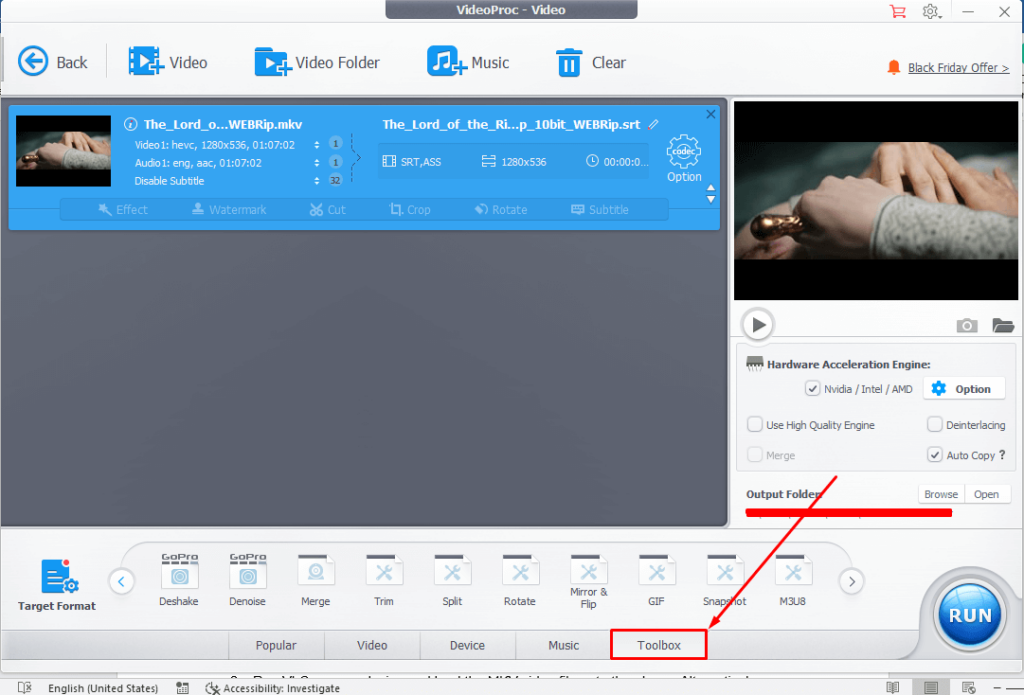 Перетасуйте опції, натискаючи на стрілку, як показано нижче, доки не дійдете до опції "Експортувати субтитри".
Перетасуйте опції, натискаючи на стрілку, як показано нижче, доки не дійдете до опції "Експортувати субтитри". 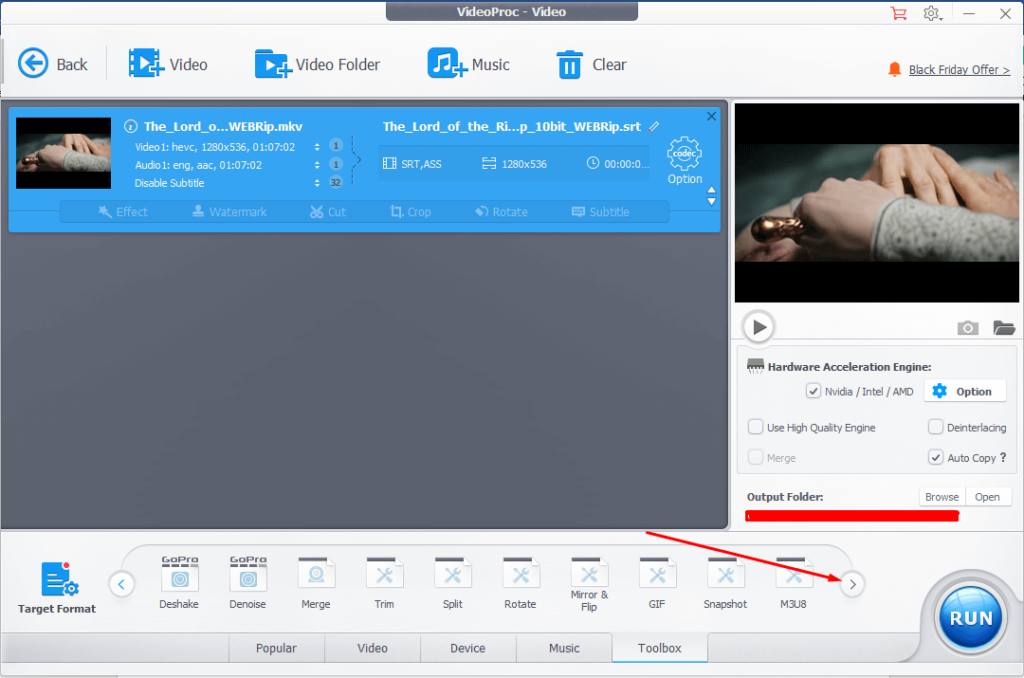 Наведіть вказівник на пункт "Експортувати субтитри".
Наведіть вказівник на пункт "Експортувати субтитри". 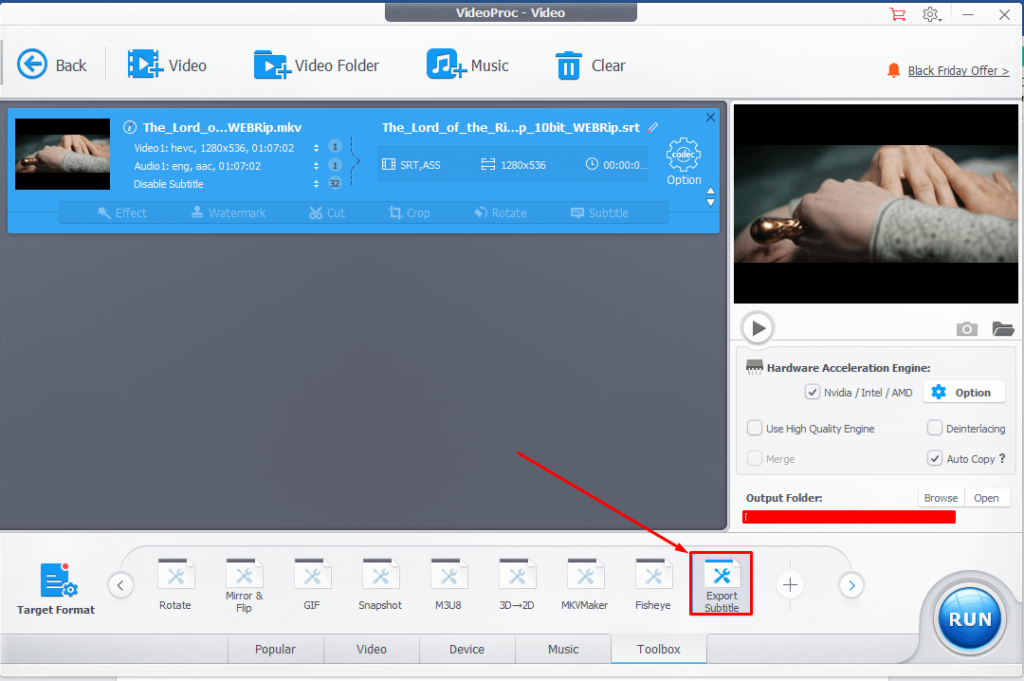
- Знайдіть крихітну кнопку, яка з'явиться над опцією "Експортувати субтитри", і натисніть її.
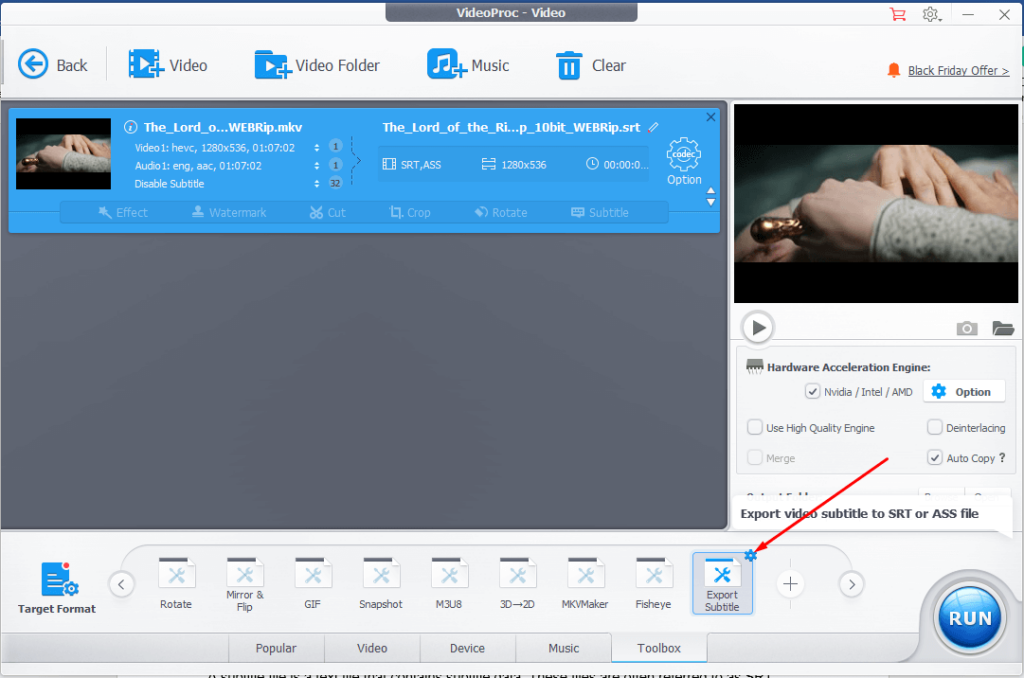
- Ви можете витягти субтитри у форматі .srt або .ass, але в цьому випадку виберіть варіант .srt і натисніть "Готово" в правому нижньому кутку.
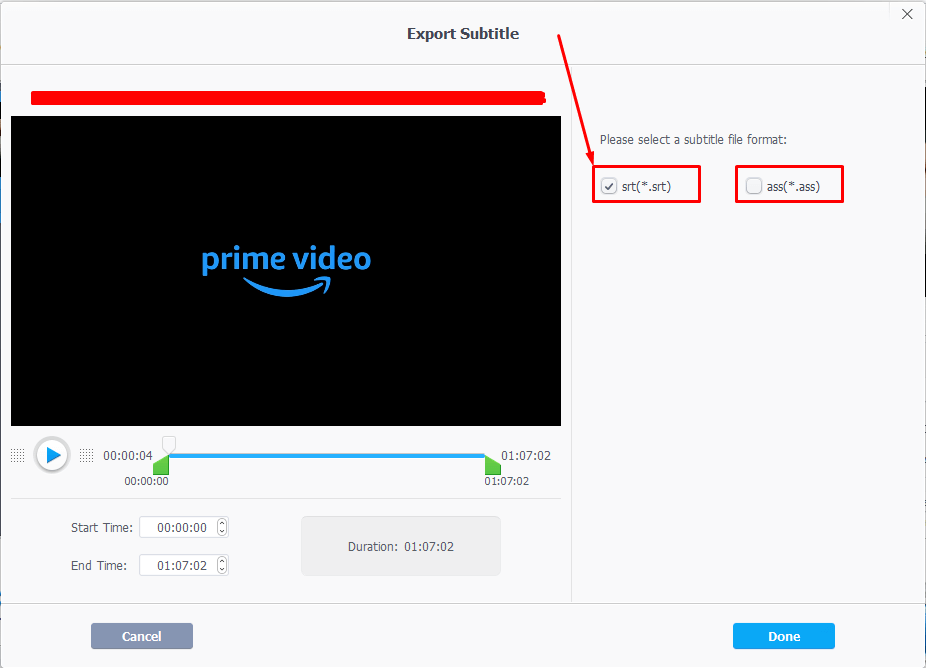
- Нарешті, ви можете вибрати, куди зберегти витягнуті субтитри на вашому пристрої. Просто натисніть опцію "Огляд" і перейдіть до місця, куди ви хочете зберегти субтитри. Завершіть, натиснувши кнопку "Виконати" внизу.
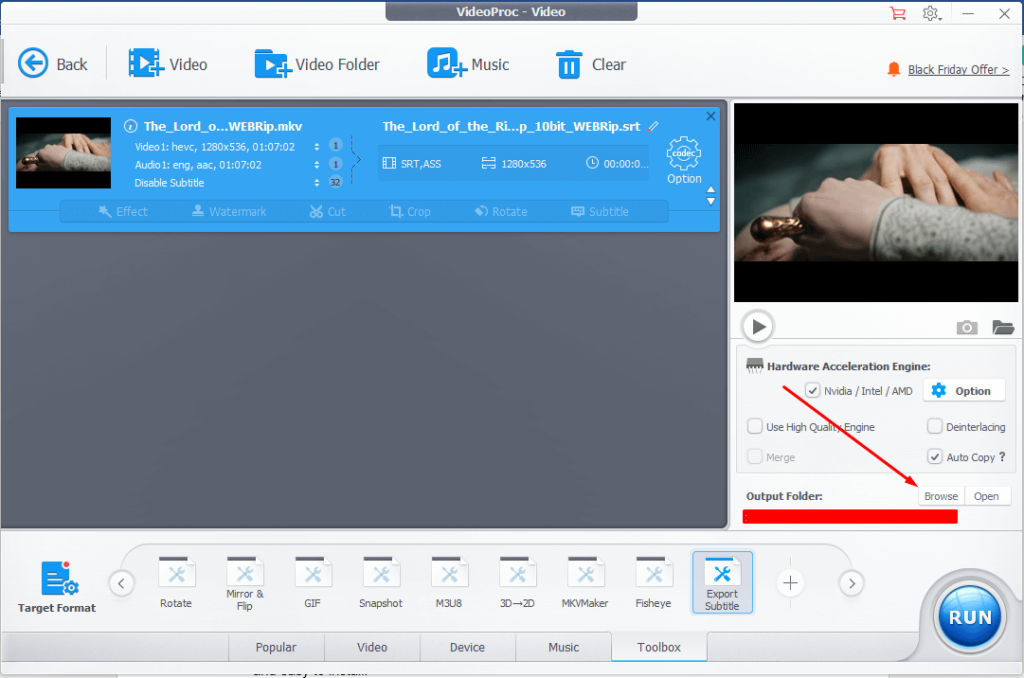
Витягнуті файли .srt будуть знаходитися в тому місці, яке ви вибрали для їх збереження.
Варто зазначити, що пробна версія має обмежену функціональність, але якщо ви готові заплатити за ліцензію, ви отримаєте найкращий досвід роботи з VideoProc.
ПОШИРЕНІ ЗАПИТАННЯ
Що таке SRT та ASS?
Ці два формати файлів субтитрів є найпоширенішими.
Файл субтитрів - це текстовий файл, який містить дані субтитрів. Ці файли зазвичай позначаються як SRT (SubRip) або ASS (Advanced SubStation Alpha). VLC підтримує обидва ці формати.
Файли SRT найчастіше використовуються, оскільки вони можуть відтворюватися багатьма програвачами, наприклад, Windows Media Player та iTunes. SRT-файли також можуть бути перетворені в ASS-файли для відтворення на пристроях, які не підтримують SRT-файли, наприклад, на пристроях iOS або смартфонах/планшетах Android.
Як видалити жорсткі субтитри шляхом обрізання?
Жорстко закодовані субтитри можуть бути болючими, якщо ви хочете їх видалити. Не існує способу або інструменту, щоб відокремити субтитри від відео, але ось як ви можете обрізати жорсткі субтитри за допомогою VLC:
- По-перше, встановіть VLC на свій пристрій, якщо у вас його немає. Його можна безкоштовно завантажити і легко встановити.
- Запустіть VLC на своєму пристрої і завантажте відеофайл MKV на плеєр. Крім того, ви можете натиснути правою кнопкою миші на відеофайл і вибрати відкрити його за допомогою VLC.
- Нехай відео відтворюється деякий час, поки ви не визначите, де у відео з'являються субтитри. Визначивши це, ви можете приступити до їх вирізання з відео.
- Вийдіть з повноекранного режиму, щоб побачити пункти меню. Двічі торкніться будь-якої частини відеоекрану або натисніть клавішу "ESC" на клавіатурі.
- Знайдіть опцію "Інструменти", натисніть на неї, потім виберіть опцію "Ефекти та фільтри".
- Виберіть "Відеоефекти" в меню "Налаштування та ефекти".
- Поступово регулюйте значення нижнього пікселя, щоб обрізати жорстко закодовані субтитри.
Крім того, ви можете скористатися будь-якою програмою для редагування відео, щоб вирізати ту частину, де з'являються жорстко закодовані субтитри. Однак це може вимагати певних зусиль і терпіння з вашого боку.
Найпростіший і найкращий спосіб зробити це - скористатися безкоштовною програмою для монтажу Wave.video.
Ось як ви можете це зробити:
- Відкрийте Wave.video у вашому браузері. Увійдіть у свій обліковий запис або зареєструйтесь безкоштовно, якщо у вас його немає.
- Знайдіть у правому верхньому куті головної сторінки кнопку "Мої проекти" та натисніть на неї.
- Натисніть кнопку "Завантажити відео", щоб завантажити ваше відео у форматі MKV на Wave.video. Після завершення завантаження натисніть на завантажене відео.
- Зліва на наступній сторінці знайдіть кнопку "Редагувати відео" та натисніть її.
- Відтворіть відео на деякий час або повністю, щоб визначити, де у відеокадрі присутні субтитри.
- Натисніть на "Crop & Rotate" і поступово обережно змінюйте розмір кадру, видаляючи субтитри з відео. Може знадобитися кілька дублів, щоб зробити все правильно з цією частиною.
- Після того, як Ви закінчите і все буде виглядати добре, натисніть кнопку "Опублікувати" у верхньому правому куті і виберіть "Завантажити".
З жорстко закодованими субтитрами, можливо, доведеться дещо пожертвувати якістю вихідного сигналу.
Як створити файл субтитрів SRT самостійно?
Ось як це зробити:
- По-перше, ви повинні розшифрувати звук, який відтворюється у вашому відеофайлі. Вичитайте стенограму та вставте її в текстовий редактор на ваш вибір.
- Потім визначте час початку та закінчення кожної аудіопослідовності, а також відповідний кадр титрів.
- Перейдіть до текстового редактора та додайте до кожного нового аудіофрагменту чи діалогу час початку, закінчення та номер кадру з титрами. Формат має бути наступним: ГГ:ММ:СС, РС. Остання частина, MS, означає номер кадру титрів, а три інші - години, хвилини та секунди відповідно.
- Для досягнення найкращих результатів після кожної послідовності слід залишати порожній пробіл.
- Вичитайте, щоб викурити всі помилки, а потім збережіть текстовий файл у форматі .srt. Просто змініть останню частину імені файлу при збереженні з .docx або .txt на .srt.
Це може бути складно для початківців або навіть втомлює досвідчених користувачів. Ви також можете помилитися, і субтитри можуть бути не синхронізовані з відео. Щоб уникнути цього і для більшої зручності, ви можете використовувати функцію автоматичного створення субтитрів на Wave.video.
Найкраще те, що Wave.video є безкоштовним у використанні і з ним приємно працювати, завдяки його зручним та інтуїтивно зрозумілим функціям.
Чи може VLC витягувати субтитри?
Ні. VLC - чудовий відеоплеєр, але на цьому його можливості не вичерпуються. Ви можете вимкнути м'які субтитри або обрізати жорстко закодовані субтитри, але витягти субтитри з відео за допомогою VLC не можна.
Вам краще використовувати просунуті інструменти, такі як MKVToolnix або конвертер VideoProc.
Заключні думки
Субтитри є невід'ємною частиною відео. Вони можуть допомогти вам зрозуміти, що відбувається на екрані, а також підвищити загальну якість вашого відео, зробивши його більш приємним для глядачів.
Вони також є величезним кроком на шляху дорозміщення всіх. Незважаючи на все це, певні обставини вимагають, щоб вони були вилучені з відео MKV. Причин багато і різноманітних, і всі вони виправдані.
На щастя, існує безліч безкоштовних і платних інструментів, які спрощують вилучення субтитрів з MKV. На даний момент ви, можливо, помітили, що платні інструменти пропонують більше зручності та простоти, але за певну ціну. Безкоштовні інструменти є, ну, безкоштовними, але вимагають трохи ініціативи, щоб навчитися ефективно їх використовувати.
З Wave.video вам не доведеться йти на компроміс між вартістю, можливостями та зручністю. Підпишіться на безкоштовний обліковий запис сьогодні і відчуйте різницю Wave.video.